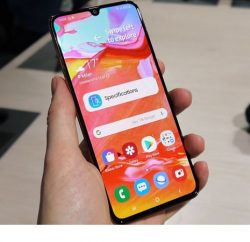Việc cài đặt cỡ chữ trên iPhone sẽ giúp cho người dùng dễ đọc cũng như tăng thêm tính thẩm mỹ hơn cho thiết bị. Bởi lẽ, khi nhìn với kích thước chữ nhỏ trong thời gian lâu sẽ rất dễ khiến người dùng cảm thấy mỏi và nhức mắt. Vậy làm cách nào để điều chỉnh cỡ chữ lớn cho iPhone? Bài viết sau đây sẽ hướng dẫn người dùng chi tiết cách chỉnh cỡ chữ trên iPhone một cách đơn giản nhất.
Cách chỉnh cỡ chữ trên iPhone có lợi ích gì?
Có thể nhiều người sẽ nghĩ cách chỉnh cỡ chữ trên iPhone là điều hoàn toàn bình thường và cơ bản. Nhưng liệu người dùng đã biết được những lợi ích từ việc điều chỉnh này mang lại hay chưa:
- Dễ nhìn hơn: Với cách chỉnh cỡ chữ trên iPhone sẽ giúp cho người dùng đọc báo, lướt web hoặc xem các chi tiết trên màn hình cũng được dễ dàng hơn. Đặc biệt là trong môi trường ánh sáng yếu.
- Tránh mỏi mắt: Việc lướt web qua một chiếc màn hình nhỏ trong thời gian dài sẽ rất dễ làm cho người dùng mỏi mắt. Việc chỉnh cỡ chữ sẽ giúp đôi mắt của người dùng cảm thấy thoải mái và dễ chịu hơn rất nhiều.
- Hỗ trợ cho người lớn tuổi: Mắt của những người lớn tuổi thường rất kém và khó có thể quan sát được các chữ nhỏ. Vì thế, việc điều chỉnh cỡ chữ sẽ giúp họ dễ nhìn cũng như thuận tiện hơn cho việc thao tác trên iPhone.
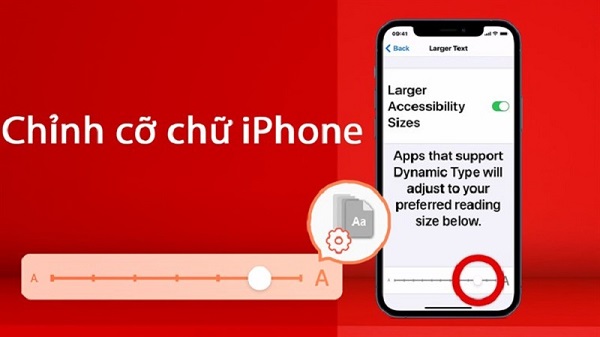
Một số lợi ích của việc chỉnh cỡ chữ
Một số cách chỉnh cỡ chữ trên iPhone
Cách chỉnh cỡ chữ trên iPhone trong phần Cài đặt
Đầu tiên, hãy cùng tìm hiểu cách chỉnh cỡ chữ trên iPhone nhanh chóng qua phần cài đặt trên điện thoại iPhone với các bước như sau:
Bước 1: Đầu tiên, người dùng cần truy cập vào phần Cài đặt >> nhấn chọn vào mục Màn hình và độ sáng.
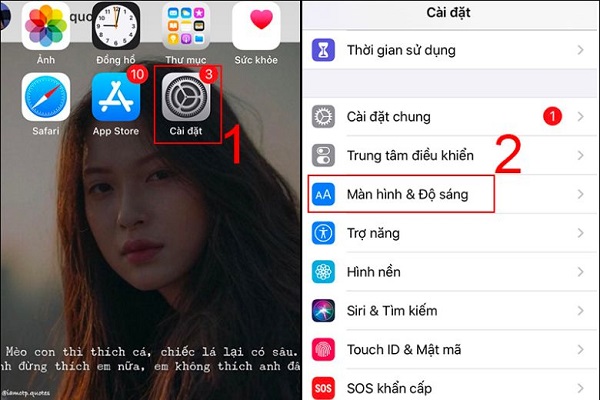
Cài đặt >> Màn hình và độ sáng
Bước 2: Tiếp đến, người dùng hãy nhấn vào mục Cỡ chữ >> kéo hình dấu chấm tròn sang bên phải để điều chỉnh kích thước kiểu chữ nó sẽ tăng dần đến mức người dùng muốn hoặc là kéo ngược lại nếu như bạn muốn thu nhỏ cỡ chữ đi.

Nhấn vào mục Cỡ chữ và điều chỉnh
Ngoài ra, nếu như người dùng muốn điều chỉnh cho chữ hiển thị đậm hơn thì cũng có thể nhấn vào mục Chữ đậm ở mục “Màn hình và độ sáng” để các chữ sẽ được tô đậm hơn.
Cách chỉnh cỡ chữ trên iPhone tại Control Center
Bước 1: Tính năng điều chỉnh cỡ chữ này trong Control Center được gọi là Text Size. Đầu tiên, người dùng cần phải nhấn chọn vào mục Cài đặt >> nhấn vào Trung tâm điều khiển >> chọn vào mục Tùy chỉnh điều khiển.
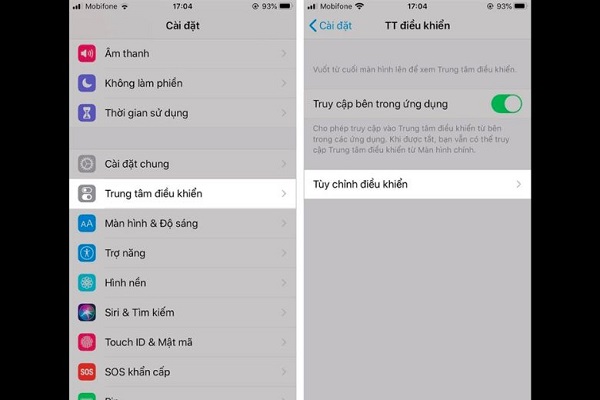
Trung tâm điều khiển >> Tùy chỉnh điều khiển
Bước 2: Ở trong mục này thì người dùng hãy nhấn chọn vào mục Cỡ chữ >> nhấn tiếp vào ký hiệu dấu + để tiến hành thêm vào Control Center.
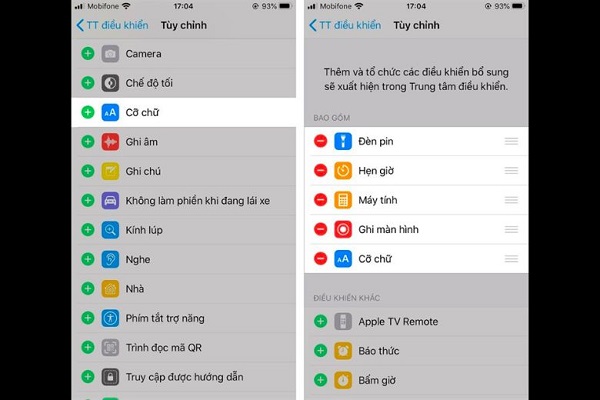
Nhấn chọn vào mục Cỡ chữ
Bây giờ thì người dùng đã có thể điều chỉnh cỡ chữ trên điện thoại iPhone của mình bằng cách kéo thanh Control Center lên, nhấn vào mục ký hiệu Aa, lúc này sẽ hiển thị lên thanh kéo. Người dùng chỉ cần kéo sang phải để tăng cỡ chữ, hoặc kéo sang trái để giảm cỡ chữ đi.
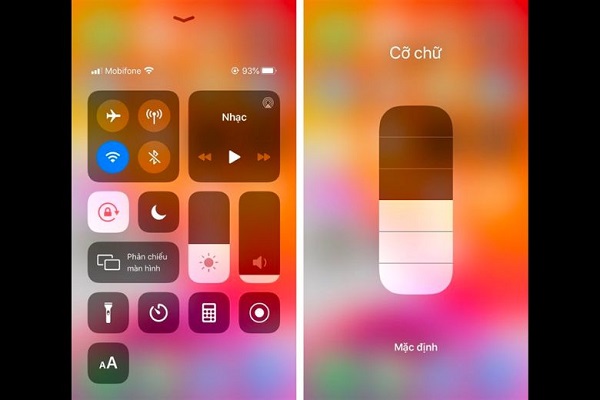
Nhấn vào mục ký hiệu Aa để điều chỉnh
Cách chỉnh cỡ chữ trên iPhone bằng tay
Ngoài ra, nếu như người dùng chỉ muốn zoom ảnh, cỡ chữ to lên trong một lúc nhất định rồi sau đó lại quay trở lại kích thước ban đầu. Người dùng có thể chạm 2 lần hoặc là chụm 2 đầu ngón tay của mình để di chuyển to ra, chụp lại để cỡ chữ được phóng to ra tại trang đang xem một cách nhanh chóng.

Điều chỉnh bằng tay
Cách chỉnh cỡ chữ trên iPhone bằng trình duyệt web
Nếu như người dùng đang truy cập vào một trang web nào đó trên điện thoại và muốn điều chỉnh cỡ chữ trên web để to hơn cho dễ xem hơn. Thì người dùng có thể tham khảo một số bước điều chỉnh cỡ chữ iPhone thông qua trình duyệt web như sau:
Bước 1: Đầu tiên, người dùng hãy mở trình duyệt Safari trên điện thoại iPhone của mình >>truy cập vào trang web mà người dùng đang muốn điều chỉnh cỡ chữ.
Bước 2: Sau đó sẽ xuất hiện biểu tượng Aa ở góc bên dưới màn hình >> người dùng hãy nhấn vào chữ A lớn nếu như muốn tăng cỡ chữ trang web hoặc nhấn vào chữ a nhỏ nếu như muốn giảm kích thước chữ.

Điều chỉnh trong trình duyệt web
Cách chỉnh cỡ chữ trên iPhone bằng cách sử dụng Thu phóng
Bước 1: Truy cập vào mục Cài đặt >> nhấn chọn vào mục Trợ năng.
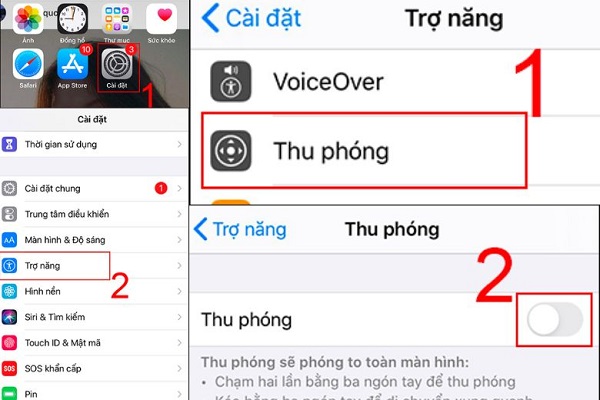
Cài đặt >> Trợ năng.
Bước 2: Chọn phần Thu phóng >> lúc này sẽ hiển thị lên một cửa sổ mới, người dùng hãy di chuyển Thu phóng cửa sổ để thực hiện phóng to một phần màn hình thông qua thấu kính.
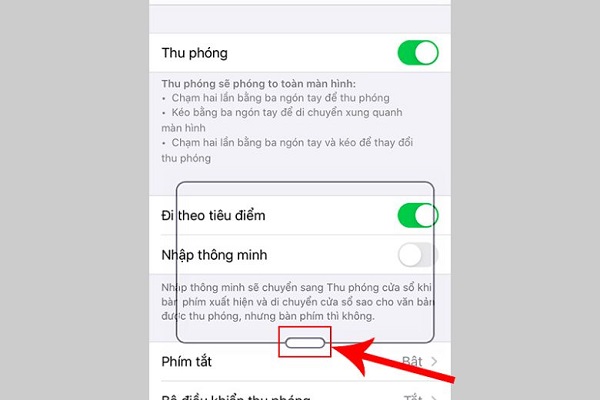
Điều chỉnh thông qua Thu phóng
Một số câu hỏi thường gặp
Tại sao không thể điều chỉnh được cỡ chữ bằng hai ngón tay?
Cách điều chỉnh cỡ chữ bằng hai ngón tay cũng đã được nhiều người lựa chọn sử dụng nhất bởi dễ dàng thao tác và thực hiện. Tuy nhiên, nếu người dùng không thể phóng to cỡ chữ bằng cách này bởi vì do người dùng di chuyển hai ngón tay không cùng nhau. Tức là, người dùng cần phải dùng hai ngón tay di chuyển một cách đồng thời. Chỉ cần người dùng di chuyển một ngón tay trước và một ngón tay sau là sẽ không thể phóng to được cỡ chữ.

Một số câu hỏi thường gặp
Có thay đổi được kiểu chữ trên điện thoại iPhone không?
Người dùng hoàn toàn có thể thay đổi font chữ theo như sở thích. Người dùng có thể tải xuống ứng dụng Font để tiến hành thay đổi kiểu chữ khác nhau. Việc tải ứng dụng Font về điện thoại, sẽ giúp cho người dùng thỏa sức sáng tạo, đăng status trên nền tảng mạng xã hội với kiểu chữ bay bổng, nghệ thuật. Tuy nhiên, ứng dụng Font sẽ không áp dụng cho tiếng Việt có dấu nên người dùng cần xem xét kỹ trước khi tải.
Như vậy bài viết đã giới thiệu đến người dùng một số cách chỉnh cỡ chữ trên iPhone thực hiện vô cùng đơn giản và nhanh chóng. Mong rằng với các cách hướng dẫn trên sẽ giúp người dùng có thể thay đổi kích thước cỡ chữ trên điện thoại của mình một cách tiện lợi và nhanh chóng nhất.
Xem thêm: